-
win10自动安装软件怎么禁止
- 2022-05-24 10:50:00 来源:windows10系统之家 作者:爱win10
有网友反映自己的win10系统不知道是中毒了还是什么原因,老是win10自动安装各种软件,给自己造成很大的困扰和麻烦,想了解win10自动安装软件怎么禁止。下面小编就教下大家禁止win10自动安装软件的方法。
工具/原料
系统版本:windows10
品牌版型:华为ASUS
方法一:通过组策略关闭自动安装。
1、同时按下“windows键”+“R键”打开电脑中的运行,在里面输入“gpedit.msc”并点击确定。
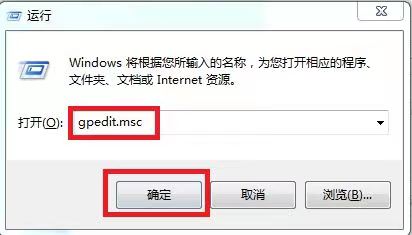
2、在本地组策略编辑器中找到“windows设置”并点击,打开“安全设置”,然后找到“本地策略”并点击。
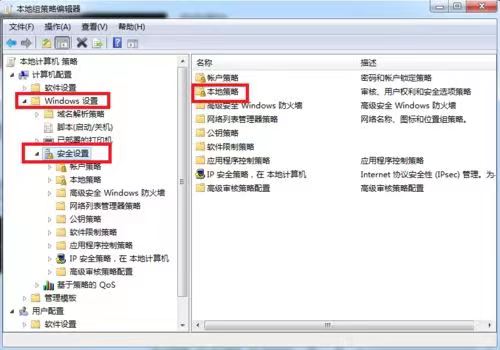
3、接下来找到“安全选项”并点击,这时候会出先很多的选项,向下拉找到“用户账户管理员批准的提升权限的行为”并双击打开。
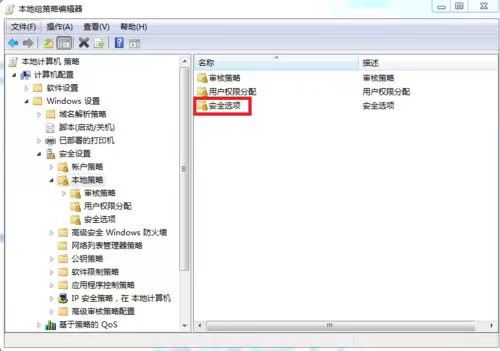
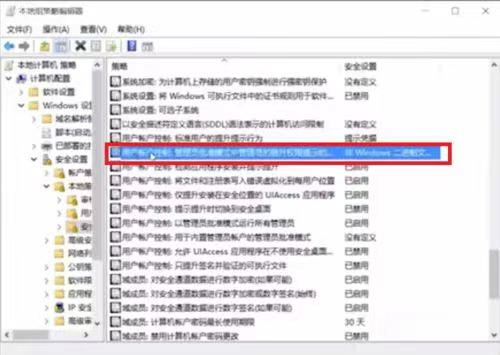
4、在这里是本地安全设置,我们把“非windows二进制文件的同意提示”改为“同意提示”并点击“确定”按钮。
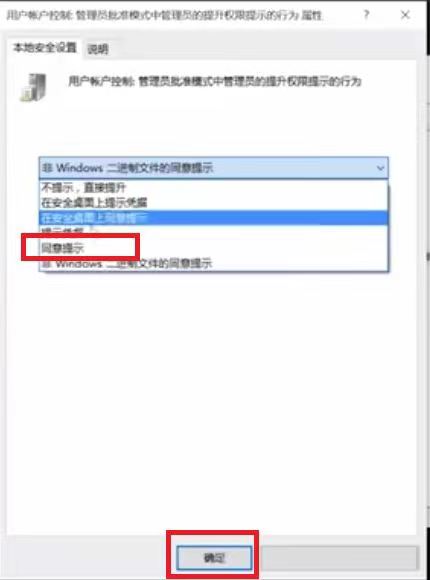
方法二:win10组策略关闭自动安装
1、在电脑桌面使用快捷键win键+r唤出运行窗口,在搜索框中输入services.msc,然后点击回车键登入。
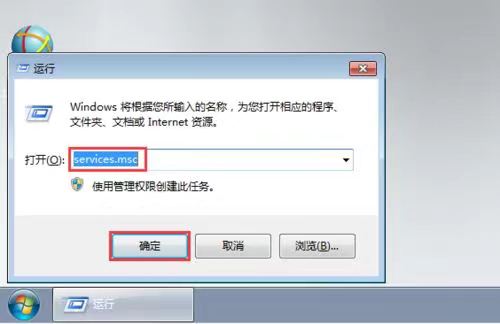
2、在打开的服务窗口中首先找到Application Identity服务,然后双击打开。
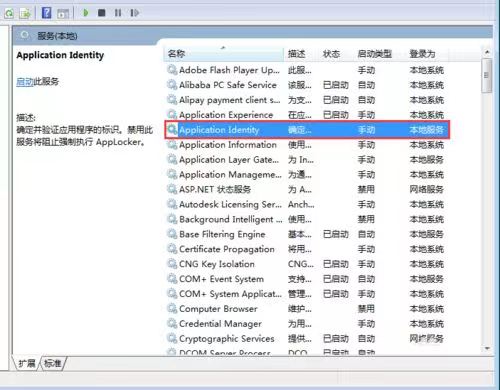
3、在打开的窗口下方找到启动类型,然后在下拉的菜单中选中自动,在下方点击启动,最后点击确定即可。
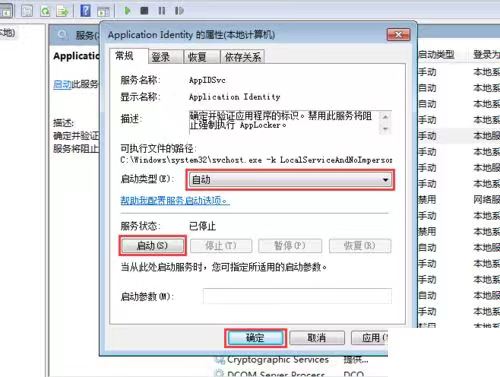
4、返回电脑桌面,再次使用快捷键win键+R唤出运行窗口,在搜索框中输入gpedit.msc,然后点击回车键。
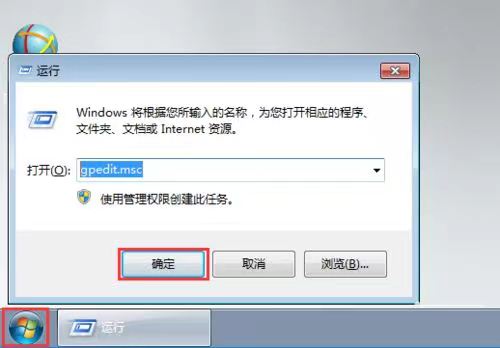
5、在打开的本地组策略编辑器中依次点击展开计算机配置—管理模板—windows组件,在其下找到并选中windows installer。
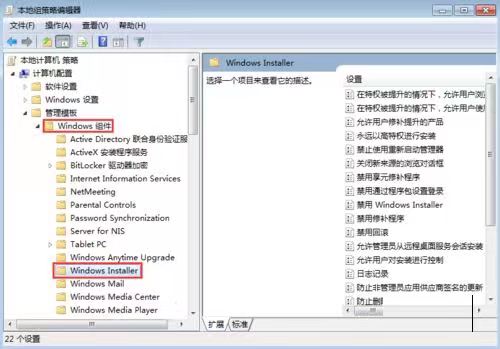
6、在右侧窗口中首先找到禁用Windows Installer,然后双击打开。

7、在打开的窗口中勾选已启用,然后在下方禁用Windows Installer中选中始终禁用,最后点击确定。

8、在右侧窗口中再次找到禁止用户安装,然后双击打开。
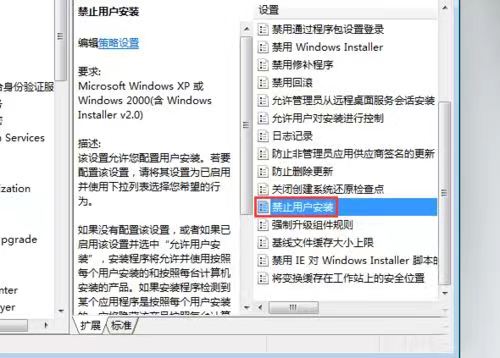
9、在打开的窗口中勾选已启用,然后在下方用户安装行为中选中隐藏用户安装,最后点击确定。
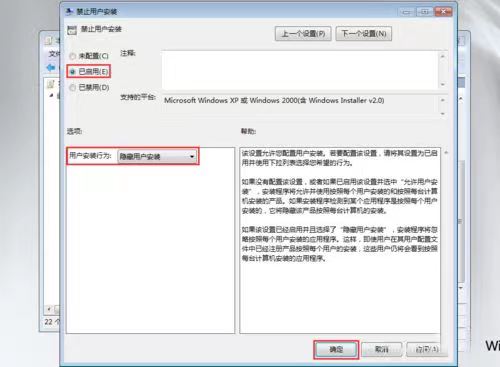
方法三:设置账户密码
1、打开电脑左下方的windows图标,打开“控制面板”,找到“用户账户”并点击,给账户设置一个密码。
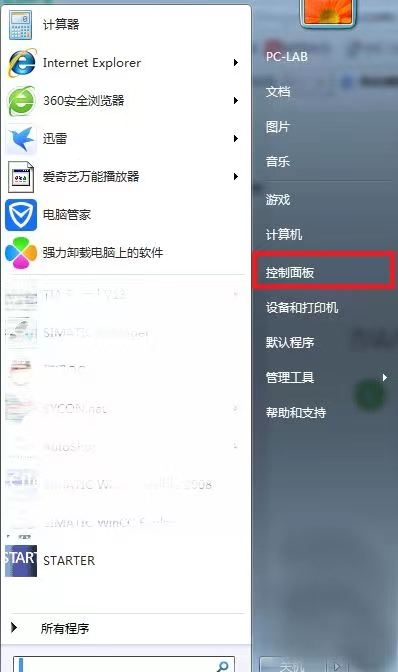
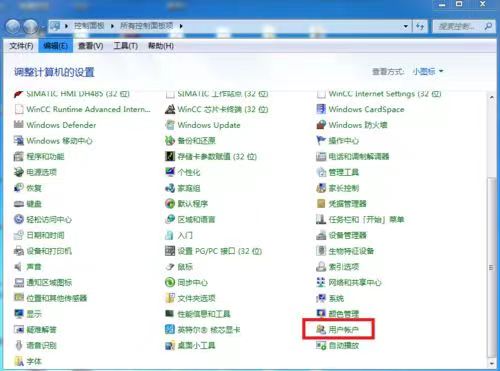
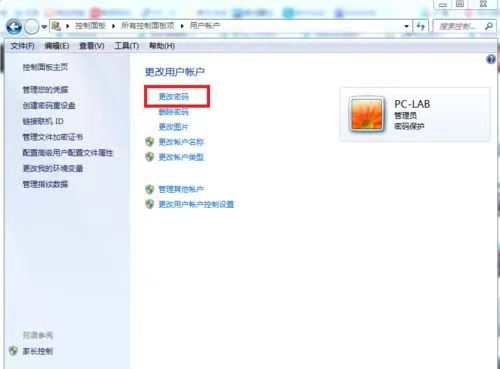
2、设置好账户密码以后,这时候如果有安装程序要安装就需要输入密码才可以安装了,如下图,我打开安装程序后提示要输入密码,这样就可以避免软件的自动安装了。
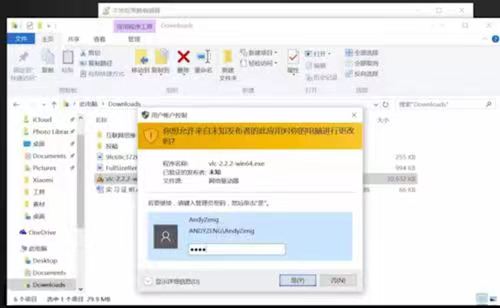
总结:以上就是win10系统禁止自动安装软件的方法,希望可以帮助到大家。
猜您喜欢
- 为你解答固态硬盘什么牌子好..2018-12-25
- 手把手教你打开笔记本蓝牙..2020-05-25
- 小编教你电脑蓝屏代码0x000000ed怎么..2018-12-18
- 手机连接电脑上网,小编告诉你手机如何..2018-07-23
- 电脑无法通过网页进行下载怎么办..2020-01-16
- 2016系统重装大师_系统之家一键重装..2016-07-09
相关推荐
- 虚拟内存怎么设置最好 2020-02-21
- 解答常见电脑黑屏原因及解决方法.. 2019-01-23
- excel2010定时保存设置方法 2015-04-27
- steam交易黑屏怎么办 2022-04-02
- 电脑为什么没收到win11的推送的介绍.. 2022-04-21
- 无线密码破解,小编告诉你手机如何破解.. 2018-07-09





 魔法猪一健重装系统win10
魔法猪一健重装系统win10
 装机吧重装系统win10
装机吧重装系统win10
 系统之家一键重装
系统之家一键重装
 小白重装win10
小白重装win10
 深度技术Ghost win7 32位专业装机版
深度技术Ghost win7 32位专业装机版 深度技术win10系统下载32位专业版v201704
深度技术win10系统下载32位专业版v201704 雨林木风ghost win7系统下载32位旗舰版1801
雨林木风ghost win7系统下载32位旗舰版1801 系统之家ghost win10 x64 企业版v201606
系统之家ghost win10 x64 企业版v201606 qq超市保姆1.4.6去广告绿色版(QQ游戏必备神器)
qq超市保姆1.4.6去广告绿色版(QQ游戏必备神器) 电脑公司ghost Win7 x86纯净版201610
电脑公司ghost Win7 x86纯净版201610 雨林木风ghos
雨林木风ghos me<x>taProdu
me<x>taProdu 深度技术Ghos
深度技术Ghos 系统之家Ghos
系统之家Ghos 净网大师ADSa
净网大师ADSa 飘零密码获取
飘零密码获取 艾奇MP3格式
艾奇MP3格式 Windows 8.1
Windows 8.1 win7重装系统
win7重装系统